| Excel怎么设置单元格随内容改变大小 | 您所在的位置:网站首页 › 怎么让单元格随字体大小变化 › Excel怎么设置单元格随内容改变大小 |
Excel怎么设置单元格随内容改变大小
|
当前位置:系统之家 > 系统教程 > Excel怎么设置单元格随内容改变大小
Excel怎么设置单元格随内容改变大小?
时间:2023-11-30 13:57:40 作者:娜娜 来源:系统之家 1. 扫描二维码随时看资讯 2. 请使用手机浏览器访问: https://m.xitongzhijia.net/xtjc/20231130/296042.html 手机查看 评论 反馈  财务报表Excel模板 海量资源 人力行政Excel模板 每日更新 市场销售Excel模板 风格多样 教育培训Excel模板 任意下载有用户在Excel单元格中输入内容时,发现输入的内容如果超过单元格的长度,就会出现被遮挡的情况,对此我们可以通过手动调整行高和列宽来变大单元格,或者直接在菜单栏中找到“最适合行高和最适合列宽”的方法来解决。【更多精品素材欢迎前往办公之家下载】 具体操作如下: 1. 用户在电脑上打开wps软件,并来到表格文件的编辑页面上,可以看到当前的单元格太小了,文字内容被遮挡。 
2. 接着用户在菜单栏中点击开始选项,将会显示出相关的选项卡,用户选择其中的行和列选项。 
3. 在弹出来的下拉选项卡,用户选择最适合列宽选项即可解决问题。 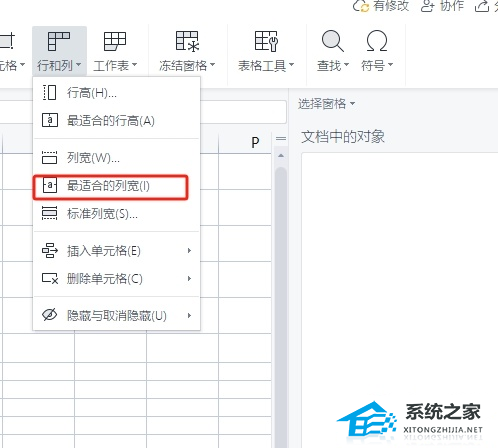
4. 如图所示,用户就可以看到当前的单元格变大了,遮挡起来的文字内容也显示出来了。 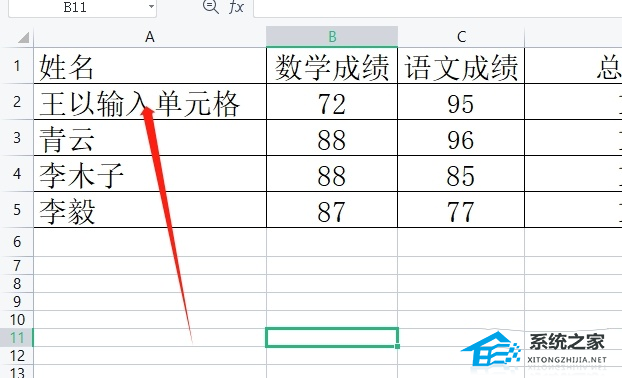
5. 或者用户直接在单元格的列标处来调整单元格大小,将鼠标光标移动到列标处,转变成双向箭头时向右拉即可解决问题。 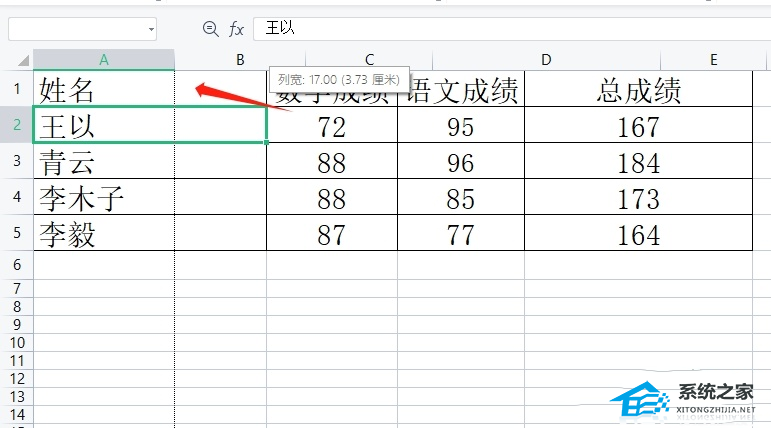
6. 用户根据实际情况还可以来调整行高,简单的重复上述步骤找到相关的最适合行高和行标即可解决问题。 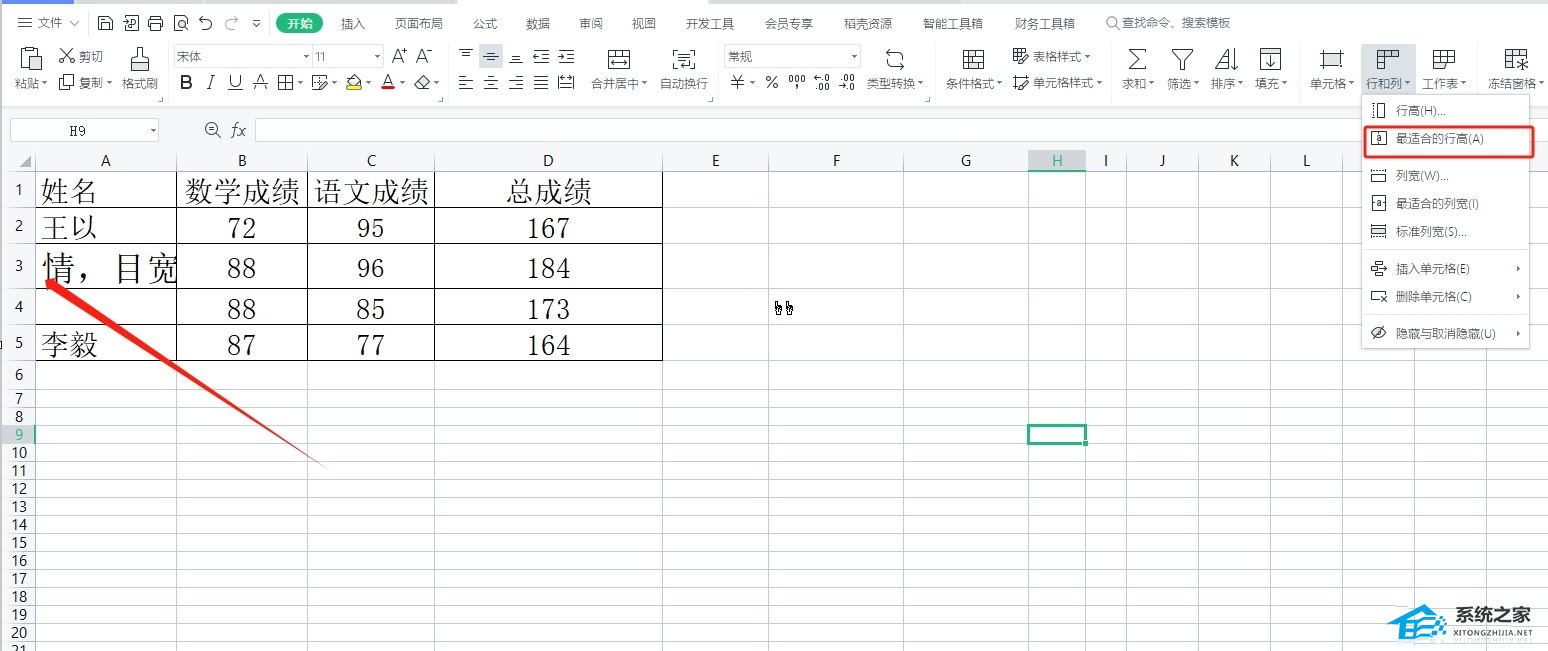
以上就是系统之家小编为你带来的关于“Excel怎么设置单元格随内容改变大小?”的全部内容了,希望可以解决你的问题,感谢您的阅读,更多精彩内容请关注系统之家官网。 标签 WPS单元格2种简单方法,解决Excel表格打印没有表格线 下一篇 > Excel怎样让字体紧一点-Excel表格内的字体紧缩教程 相关教程 Excel如何显示修订的内容-Excel突出显示修订... Excel怎样让字体紧一点-Excel表格内的字体紧... 教你Excel更改文件默认保存格式的简单步骤 Excel表格中下拉数字不递增的解决方法 Excel底部滚动条不显示怎么办? Excel表格按照日期排序的具体步骤 Excel复制数字显示井号怎么办? 为什么Excel求和结果总是为0 Excel怎么保存筛选后的数据详情 Excel图片添加滤镜效果的设置教程
Excel数据透视表日期怎么按月汇总?Excel数据透视表日期按月汇总教程 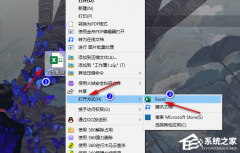
Excel表格中怎么将图片置于文字下方?Excel中图片浮于文字下方的方法 
Excel表格中的图片怎么批量删除-在Excel中删除所有图片的方法 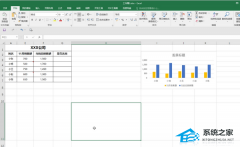
Excel怎么调图片为嵌入式-Excel将图片嵌入单元格的设置方法 发表评论共0条  没有更多评论了
没有更多评论了
评论就这些咯,让大家也知道你的独特见解 立即评论以上留言仅代表用户个人观点,不代表系统之家立场 |
【本文地址】